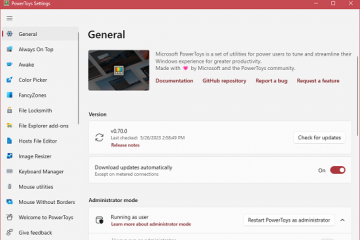Xếp hạng của biên tập viên: Xếp hạng của người dùng:[Tổng cộng: 0 Trung bình: 0] @media(độ rộng tối thiểu: 500px) { } @media(độ rộng tối thiểu: 800px) { }
Trong bài viết này, chúng tôi sẽ giải thích các bước để gửi email bằng Notion. Đối với những người chưa từng nghe về nó, Notion là một ứng dụng ghi chú và năng suất miễn phí cung cấp nhiều công cụ tổ chức bao gồm quản lý tác vụ, theo dõi dự án, danh sách việc cần làm, lịch, đánh dấu trang, v.v.
Với mục đích gửi email, chúng tôi sẽ sử dụng một công cụ trực tuyến có tên là Notionsender. Công cụ này cho phép bạn Lưu email vào Notion cũng như Tạo email từ các trang Notion và gửi chúng cho người khác. Hãy cho chúng tôi xem các bước liên quan đến cả hai chức năng.
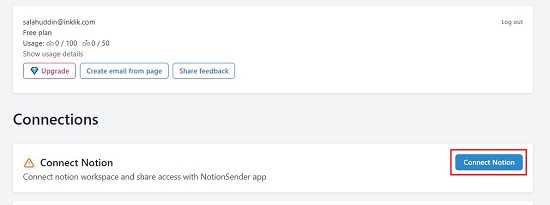
Đang hoạt động:
Nhận email ở định dạng –
1. Nhấp vào liên kết này để điều hướng đến Notionsender.
2. Nhấp vào nút’Kết nối Notion’và đăng nhập vào tài khoản Notion của bạn nếu bạn chưa đăng nhập. Thao tác này sẽ đưa bạn đến trang Kết nối của Notionsender.
3. Nhấp vào ‘Connect Notion’ một lần nữa, sau đó nhấp vào ‘Select Pages’ và chọn Trang Notion mà bạn muốn cấp quyền truy cập cho Notionsender.
4. Để lưu email vào Notion, bạn phải tạo Cơ sở dữ liệu trong trang Notion mà bạn đã chọn ở trên. Nhấp vào ‘Tạo cơ sở dữ liệu’, chọn trang mẹ và chỉ định tên của cơ sở dữ liệu.
5. Bây giờ, hãy chọn tính năng’Hộp thư đến’và chọn nếu bạn muốn lưu Email dưới dạng khối Notion hoặc dưới dạng Widget. Khối khái niệm hoạt động tốt nhất đối với email thông thường trong khi Widget rất phù hợp với email bản tin.
6. Nhấp vào ‘Tạo cơ sở dữ liệu’ ở dưới cùng để tạo cơ sở dữ liệu Notion trên trang đã chọn.
7. Cơ sở dữ liệu Notion mà bạn vừa tạo sẽ hiển thị trên trang Notionsender. Nhấp vào tab’Nhận email’và bạn sẽ có thể xem địa chỉ email mà email phải được gửi đến. Sau khi email được gửi đến địa chỉ này, nó sẽ được lưu trong cơ sở dữ liệu Notion cùng với thông tin hữu ích như ngày tháng, tệp đính kèm, email của người gửi, v.v.
8. Để xem các email đã nhận, hãy điều hướng đến trang Notion cụ thể và mở Cơ sở dữ liệu Notion. Di chuột qua Tên và nhấp vào’Mở’để xem email trong chế độ xem nhanh bên Notion. Hình ảnh của email cũng sẽ có sẵn trong cột’Hình ảnh qua email’.
Gửi Trang chú thích dưới dạng email –
1. Để gửi bất kỳ Trang Notion nào dưới dạng email, hãy nhấp vào nút’Tạo email từ trang’ở trên cùng và dán URL của trang Notion vào hộp. Sử dụng phần Cấu hình trang cho các cài đặt liên quan đến độ rộng trang, căn chỉnh hiển thị, v.v.
2. Cuối cùng, nhập/dán địa chỉ email của người nhận và nhấp vào’Gửi email’. Sau vài giây, trang Notion đã chọn sẽ được gửi đến địa chỉ email đã chỉ định.
Tính năng Cao cấp của Notionsender cho phép bạn nhập địa chỉ email của chính mình để địa chỉ đó xuất hiện dưới dạng Người gửi khi bạn gửi email từ Khái niệm. Nhấp vào nút’Nâng cấp’ở trên cùng để đăng ký tính năng này. Trong Phiên bản miễn phí, các Trang chú thích được gửi thay mặt cho [email protected]
Nhận xét kết thúc:
Notionsender là một công cụ tốt mà bạn có thể sử dụng để lưu email trong Cơ sở dữ liệu Notion cùng với siêu dữ liệu quan trọng hoặc để gửi bất kỳ Trang Notion nào dưới dạng email đến một địa chỉ email được chỉ định. Bạn có thể sắp xếp hợp lý quy trình làm việc của mình và tăng năng suất mà không cần rời khỏi giới hạn của Notion. Hãy tiếp tục và dùng thử và viết cho chúng tôi cảm nghĩ của bạn.